Содержание
- 1 Почему исчезли номера в журнале звонков
- 2 Можно ли восстановить удаленные контакты
- 3 Копирование телефонной книги с SIM-карты
- 4 Восстановление контактов из облачного хранилища Google
- 5 Поиск удаленных номеров через мессенджеры
- 6 Восстановление контактов через оператора мобильной связи
- 7 Как восстановить контакты после сброса настроек Android
- 8 Восстановление из сделанной ранее резервной копии
- 9 Android Data Recovery
- 10 Как сохранить текущие контакты
- 11 Причины пропажи контактов со смартфона
- 12 Восстановление утерянных данных
- 13 Сторонними утилитами
- 14 Корректное отображение списков
- 15 Дополнительные возможности
У каждого пользователя собрана своя база телефонных номеров. Что делать, если вдруг все контакты пропали. Рассмотрим все способы, как восстановить контакты на Андроид смартфонах.
Почему исчезли номера в журнале звонков
Причин для исчезновения номеров может быть несколько:
- исчезновение списка после отката системы к заводским настройкам (в этом случае теряются все данные, включая файл телефонной книги)
- случайное удаление всего списка номеров самим пользователем
- обновление системы может привести к частичной потере информации (происходит замена старых файлов новыми)
- получение root прав может привести к непоправимым последствиям с потерей контактов
- появления вируса в операционной системе
- программный сбой системы
- неудачная попытка синхронизации с Гугл аккаунтом
- механические повреждения
Можно ли восстановить удаленные контакты
Вернуть утраченные контакты возможно. Имеется много различных способов. Главное, приступить к восстановлению незамедлительно, чем дольше оттягивать эту процедуру, тем сложнее будет восстановление.
Успех возврата данных может зависеть от модели устройства, операционной системы и выбранных способов.
Восстановление списка номеров чаще всего осуществляется внутренними средствами устройств и реже используется сторонний софт.
Ниже рассмотрим все рабочие варианты по восстановлению списка телефонной книги.
Копирование телефонной книги с SIM-карты
Для перемещения контактов с Sim карты необходимо открыть приложение “Телефон” и выбрать раздел “Контакты”.
В настройках выбрать функцию “Импорт/Экспорт”.
Примечание: на некоторых устройствах Андроид по умолчанию стоит встроенное приложение “Телефон”, в котором нет данной функции. В этом случае нужно скачать другое приложение с Google Play services.
В открывшемся окне найти функцию Импорт с SIM-карты.
Контакты можно сохранить:
- в аккаунт Гугл (рекомендованное действие)
- локально в телефон
Сохраняя контакты в Гугл, тем самым делаете резервную копию всего списка, который в дальнейшем можно редактировать и перенести на любое устройство, привязанное к аккаунту.
Восстановление контактов из облачного хранилища Google
Этот этап восстановления данных можно использовать как продолжение сохранения телефонного списка с SIM, а также как отдельную процедуру.
Если вы ранее настроили синхронизацию устройства и облака (аккаунт Гугл является и облачным сервисом). Есть возможность вернуть все номера телефонов и адреса e-mail.
Обязательно нужно авторизоваться в учетной записи Google. Выбрать из списка сервисов “Контакты”.
На странице, где должен отображаться весь список номеров найдите “Меню настроек” и выберите функцию “Отменить изменения”.
Далее, выбираете дату по времени для отката.
Помните, можно восстановить любую версию списка не позднее 30 дней.
После отката к рабочему списку телефонной книги в contacts.google их можно экспортировать в файл для дальнейшего переноса на телефон.
Последние действия можно сделать непосредственно на смартфоне, для более удобного переноса контактов.
Выбираете “Экспортировать” и сохраняете файл на телефоне.
Для добавления списка в журнал звонков нужно использовать приложение “Телефон” для загрузки файла. Смотри ниже.
Поиск удаленных номеров через мессенджеры
Если вышеперечисленные способы не дали результатов, частично номера телефонов можно вытащить и мессенджеров. Как вы помните, регистрация в них происходит посредством номера телефона. Это значит вы можете вытянуть номера тех, с кем вы общались.
Поиск в Whatsapp
Номер телефона в Ватсап найти несложно. Выбираете поочередно собеседников и в настройках выбираете “Просмотр контакта”.
В новом окне откроются все предоставленные им данные, включая номер телефона.
Простым тапом номерок копируется в буфер обмена и готов для вставки в телефонную книгу.
Поиск в Viber
В этом мессенджере найти номерок немного сложнее.
Выбираете собеседника и в выпадающем меню раздел “Информация”.
Но перейдя туда, номер вы там не найдете, для этого нужно опять выбрать этого же собеседника и тапнуть по аватарке.
Теперь номер телефона на виду. Копируйте и вставляйте в телефонную книгу.
Восстановление контактов через оператора мобильной связи
Вернуть контакты можно через провайдера мобильной связи. У каждого оператора имеется функция детализации расхода средств. Используя ее можно собрать номера телефонов за любой период времени. Заказать детализацию можно в личном кабинете.
Способ рабочий, но трудоемкий. Фактически их придется собирать вручную и забивать в телефон.
Большой минус в том, что номера будут обезличены и придется прозванивать каждый.
В мобильной версии наоборот, будут только имена без номера.
Как восстановить контакты после сброса настроек Android
Иногда случается так, что приходится откатить Андроид до заводских настроек, чтобы вернуть системе прежнюю производительность, скорость и чистоту.
Но после сброса на устройстве не остается никаких данных, удаляется все. Поэтому прежде чем сделать сброс необходимо сделать резервные копии нужных данных, в том числе и телефонной книги.
- Синхронизируйте устройство с Гугл аккаунтом и дождитесь копирования телефонной книги.
- Сохраните номера телефонов в файл и перенесите его в облако или на жесткий диск компьютера.
- Используйте любое приложение для создания резервной копии.
Выберете способ удобный для вас сделайте бэкап и в дальнейшем восстановление займет не более 2 минут.
Восстановление из сделанной ранее резервной копии
Восстановление телефонной книги из облака описано выше.
Рассмотрим, как загрузить список номеров из файла, заготовленного в качестве резервной копии.
Для этого используйте приложение “Телефон”.
Выбираете “Контакты” и переходите в меню настроек, где используете функцию “Импорт/Экспорт”.
Далее, потребуется действие “Экспорт на накопитель”.
После нажатия кнопки “ОК” приложение найдет нужный файл и загрузит список в телефонную книгу.
Android Data Recovery
Android File Recovery – одна из эффективных и полезных программ восстановления данных. Вы можете использовать эту программу для сканирования всех потерянных или удаленных данных и выборочно выбирать файлы для восстановления: –
- сообщения
- контакты
- фотографии
- видео
поддерживается все.
Бесплатная пробная версия доступна здесь на форуме
Не добавляйте новые файлы на ваше устройство и не удаляйте ненужные.
Добавление или удаление файлов может перезаписать ваши файлы Android. Поэтому чтобы предотвратить перезапись резервной копии Android, прекратите обновление данных,
Загрузите и установите Android Data Recovery на свой компьютер. Выполните четыре простых шага.
1. Запустите программу на вашем компьютере, и вы увидите следующий интерфейс. Затем подключите устройство Android к компьютеру.
2. Как показано в окне ниже, вам нужно включить отладку по USB на вашем устройстве (для включения функции необходимо перейти в режим разработчика), чтобы программа обнаружила его.
3. Теперь, когда ваше устройство было обнаружено Android Data Recovery, выберете то, что хотите восстановить и нажмите “Next” в окне.
4. Программа собрала все удалённые номера телефонов и предлагает выбрать те, которые нужно восстановить. Для завершения остается нажать кнопку “Recover”.
Как сохранить текущие контакты
После восстановления телефонной книги сделайте резервную копию.
- используйте туже программу Android Data Recovery
- сохраните список аккаунте Гугл путем синхронизации с устройством
- создайте файл “CSV” для дальнейшего использования при помощи приложения Телефон
Выполнив одно из этих действий вы навсегда обезопасите себя от полной потери телефонной книги. Если такое все же случиться у вас всегда под рукой будет резервная копия.
Как восстановить контакты Гугл на Андроид. Вне всякого сомнения, одной из самых полезных функций, которые компания Google предоставляет владельцам Android смартфонов, планшетов и прочих устройств, работающих под управлением операционной системы этой операционной системы — это возможность хранения списка их контактов в облачном хранилище.
Это означает, что имея учетную запись Google вы можете легко и просто перенести контакты на новый смартфон или планшет, восстановить их после сброса вашего мобильного устройства на заводские настройки, а также — иметь доступ к ним на любых устройствах, имеющих доступ к интернету. Но что делать, если все контакты или их часть по каким-либо причинам были всё же утрачены?
Это случается, например, когда вы случайно удалили нужный контакт, телефон попал в руки ребенка, который стер на нем все или часть контактов или даже — внес в них изменения, и в прочих подобных случаях.
Если вы попали в похожую ситуацию, не стоит расстраиваться восстановить контакты из аккаунта Google достаточно несложно и сделать это вы можете в течение 30 дней после их утраты.
Итак, приступим:
Как восстановить контакты в учетной записи Google на Android устройстве
Внимание! Речь идет только о контактах, хранящихся в аккаунте Google: контакты, хранившиеся на SIM-карте этим способом восстановить не удастся.
1. Запустите веб-браузер на ПК, ноутбуке, планшете или любом другом устройстве, имеющем доступ к Интернету.
2. Зайдите в свой аккаунт Gmail на сайте gmail.com
3. Нажмите на «Почта» и в открывшемся меню выберите «Контакты»
4. В меню окна работы с контактами нажмите на «Еще» и выберите «Восстановить контакты»
5. В открывшемся окне выберите момент времени (10 минут назад, час назад, вчера, неделя назад, или конкретную дату и время с точностью до минуты):
6. Нажмите на «Восстановить»
7. На смартфоне, планшете или другом Android устройстве, контакты Google на котором вам нужно восстановить перейдите в меню настроек системы.
8. Выберите «Аккаунты»
9. Выберите «Google»
10. Если у вас на устройстве зарегистрировано более одной учетной записи Google выберите аккаунт из которого нужно восстановить контакты
11. Нажмите на кнопку меню в виде вертикального троеточия в верхнем правом угу экрана
12. Выберите «Синхронизировать» и дождитесь пока в пункте «Контакты» не пропадет надпись «Синнхронизация…» (и соответствующий значок синхронизации напротив).
Всё, можете открыть приложение «Контакты» или любое другое приложение с доступом к контактам Google, где вы увидите, что ваши контакты были восстановлены.
Источник: www.4tablet-pc.net
Времена, когда все свои контакты люди держали в телефонных книгах или алфавитных указателях, давно и безвозвратно прошли. Теперь смартфон способен заменить многие устройства или бумажные носители информации. И это очень удобно. Но появляются и риски потерять всё в один миг. Проблема восстановить на Андроиде контакты, которые формируют окружение и бизнес, может сильно осложнить жизнь человеку.
Содержание
Причины пропажи контактов со смартфона
Чтобы не лишиться столь ценной информации, как контакты, хорошо знать, откуда может прийти беда. Всё предугадать невозможно, но, будучи аккуратным и внимательным, вполне можно частично обезопасить себя. А причины потери чаще всего совершенно банальны.
| № |
Причины удаления |
| 1 | Непреднамеренное или случайное удаление данных пользователем. |
| 2 | Применение функции Hard Reset (полный сброс настроек аппарата до заводского состояния) без предварительного сохранения важной информации. |
| 3 | Занесение на телефон вируса, которые предназначены, чтобы удалить или украсть определённые данные. |
| 4 | Некорректное обновление или прошивка операционной системы. |
| 5 | Существенный сбой в работе ОС. |
Восстановление утерянных данных
Но даже зная причины, по которым можно лишиться контактных данных с телефона, полностью обезопасить себя вряд ли удастся. И дело здесь не в каком-то особенно безответственном отношении, а в случайно возникшей ситуации, которую не удалось взять под контроль.
Именно поэтому знать, как восстановить удалённые контакты на Андроиде, предпочтительно заранее, чтобы быть во всеоружии, когда возникнет проблема. Желательно также быть собранным при работе с данными и внимательно отслеживать, какие файлы будут удаляться.
Восстановление с помощью аккаунта Google
Устройства, работающие под операционной системой Android, часто сохраняют разную информацию благодаря аккаунту Google. Для корректной работы и полной функциональности гаджета иметь его пользователь обязан. Именно поэтому достаточно просто включить синхронизацию, после чего вся необходимая информация, обычно хранящаяся на телефоне, восстановится с серверов сервиса Гугл.
Если по какой-либо причине восстановить контакты на телефоне автоматически не получается, придётся уже с компьютера зайти в Google аакаунт и выполнить несложные действия в браузере:
- Вверху справа найти и нажать на значок из девяти маленьких квадратиков.
- В выскочившем окошке кликнуть по папке в виде конверта, чтобы войти на свою почту.
- Теперь слева поискать надпись Google с маленьким треугольником справа и нажать на него.
- В выпадающем меню выбрать пункт «Контакты».
- Слева, в основном меню, нажать на надпись «Ещё…» и на пункт «Восстановить контакты».
- Появится новое окно, где необходимо выбрать время состояния для восстановления.
- Подтвердить выбор, нажав кнопку «Восстановить».
На этом процесс будет завершён, но рекомендуется проверить включение синхронизации данных. Если данные сохранены на сервере, то метод поможет решить проблему в 100% случаев, даже когда требуется восстановление контактов на Андроид после сброса настроек.
Поэтому сразу же при покупке смартфона на платформе Андроид нужно подключить учётную запись Гугл к сервисам и программам на нём. Это позволяет сохранить не только контактную, но и прочую информацию с девайса.
Благодаря сим-карте
Подобный метод поможет не во всех случаях, так как контакты должны быть сохранены или продублированы на сим-карте. Но мало кто сохраняет их здесь. Если всё же данные действительно оказались на «симке», то восстановить удалённые будет несложно:
- На телефоне открыть адресную книгу, где в меню опций кликнуть на пункт «Импорт/Экспорт».
- Выбрать «Импортировать с SIM-карты».
- В качестве места хранения выбирается телефон.
Теперь контакты, сохранённые на сим-карте, будут скопированы в девайс. Алгоритм действий может незначительно отличаться в разных моделях телефонов.
Сторонними утилитами
Когда пропали все контакты на Андроиде, а восстановить их обычными способами не получается, на помощь может прийти стороннее программное обеспечение, разработанное специально для таких случаев. Скачать его можно через стандартный Play Market или с официального сайта разработчика выбранного ПО.
Android Data Recovery
Программа позволяет пользователю управлять смартфоном или планшетом удалённо. Скачать её можно прямо с сайта разработчика.
Все действия проводятся через компьютер, приложение подходит как для Windows, так и для Mac. Следует отметить, что программа платная. Для восстановления контактов необходимо:
- Скачать и установить программу.
- Подключить гаджет к компьютеру и дождаться окончания синхронизации.
- Запустить утилиту.
- В программе найти раздел «Recover».
Возможности утилиты не ограничиваются только восстановлением контактов. Она способна возобновить читаемость фотографий, документов и многих других файлов. Работает программа не только с андроид-устройствами, но и со смартфонами на платформе iOS.
EaseUS Mobisaver for Android
Распространяется бесплатно и позволяет найти удалённые контактные данные. Скачать её можно с официального сайта, а выполнять все действия — через компьютер. Несмотря на то, что утилита полностью англоязычная, интуитивно понятный интерфейс позволяет легко с ней работать.
После установки программу запускают, подключают мобильное устройство к ПК. Несколько минут будет проходить синхронизация, после которой определится модель телефона. Для сканирования гаджета нужно предоставить программе Root-права, после чего начнётся работа.
Как только процесс будет завершён, необходимо войти в раздел «Contacts», где появятся все контакты, которые смогла найти программа. Для их экспорта потребуется нажать кнопку «Recover». Аналогичным способом EaseUS попытается восстановить сообщения, фотографии и видео.
Super Backup Pro
Ещё одна утилита, позволяющая восстановить номера телефонов на Андроиде. Правда, работает она не с ПК, а непосредственно с мобильного устройства. Программа полностью бесплатная и доступна для скачивания через ПлейМаркет. Основная её задача — восстановление уже созданных бекапов. Для этого нужно:
- Скачать приложение на телефон.
- Запустить и выбрать пункт «Контакты».
- Нажать «Восстановить».
Главная особенность этой программы в том, что она позволяет сохранять резервные копии практически любой информации. Но для этого установить её нужно до возникновения проблем. И, конечно, включить автоматический режим, чтобы происходило регулярное сохранение данных.
Если пользователь сразу позаботится о целостности и сохранности важной информации, восстановить её при возникновении неприятностей не составит никакого труда.
Корректное отображение списков
Иногда случается так, что контакты просто не отображаются. Происходит это из-за сбоя настроек: например, информация сохранена на SIM-карте, а телефон пытается считать её с внутренней памяти, или наоборот.
Решить подобную проблему очень просто. Для этого нужно правильно настроить программу, отвечающую за отображение контактов:
- Зайти в приложение, работающее с телефонной книгой.
- Найти один из пунктов: «Вид», «Показать контакты», «Источник контактов» или похожий по смыслу, так как в зависимости от программы он может называться по-разному.
- Назначить место, где будут храниться данные.
Выбор мест хранения довольно широк, что позволяет найти более приемлемый в конкретном случае:
- в приложениях (Skype, Viber и другие);
- память устройства;
- СИМ-карта, возможно, даже не одна;
- социальные сети;
- электронная почта.
Если источник не выбрать или выбрать пустой, то программа станет работать некорректно, что внешне очень похоже на полную их потерю. Поэтому сначала лучше проверить настройки программы и не переживать, что на Андроиде пропали контакты.
Дополнительные возможности
Если необходимо восстановить контакты на Андроиде после удаления, то можно воспользоваться разными способами, следуя от простого к сложному. Но существуют и альтернативные методы. Так, производители гаджетов «Самсунг» разработали устройств этой торговой марки специальную утилиту Samsung Kies 2, которая превосходно справляется с возложенной на неё задачей.
Так же можно вернуть потерянные или исчезнувшие контакты и на Леново. Производители выпускают для своих девайсов индивидуальное программное обеспечение.
Ещё один простой вариант восстановления контактов на Андроид — если у пользователя есть WhatsApp. Вся телефонная книга, сохранённая в этом приложении, доступна для восстановления в любой момент.
Неважно, как пропали контакты на Android. Восстановить их можно, даже если разбит дисплей и сам телефон не загружается. Достаточно компьютера и немного знаний.
Используемые источники:
- https://usvinternet.ru/vosstanovit-udalennye-kontakty/
- https://4pda.biz/stati/2783-kak-vosstanovit-kontakty-gugl-na-android.html
- https://androidsfaq.com/kak-vosstanovit-kontaktyi-na-smartfonah-android-posle-udaleniya/

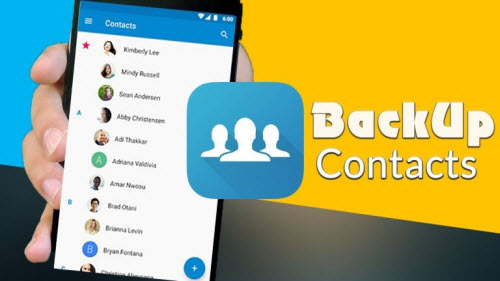
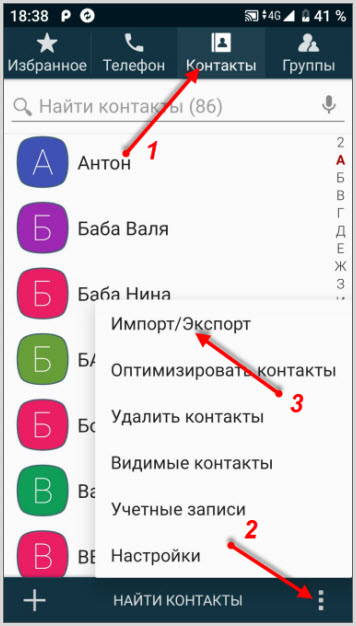
 После обновления телефона пропали контакты что делать. Исчезли номера из телефона - что делать
После обновления телефона пропали контакты что делать. Исчезли номера из телефона - что делать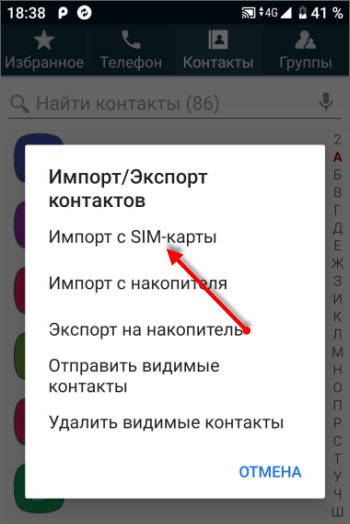
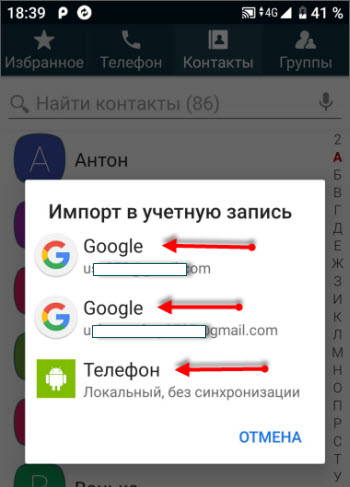
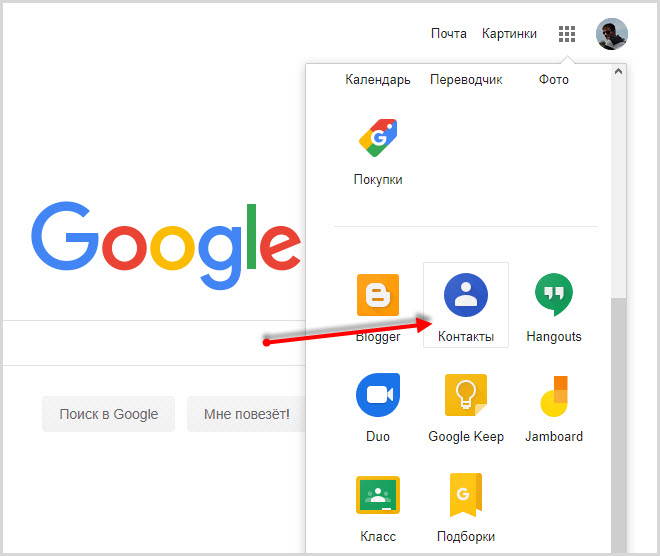
 Как импортировать контакты с компьютера на андроид. Как скачать контакты с телефона самсунг на компьютер
Как импортировать контакты с компьютера на андроид. Как скачать контакты с телефона самсунг на компьютер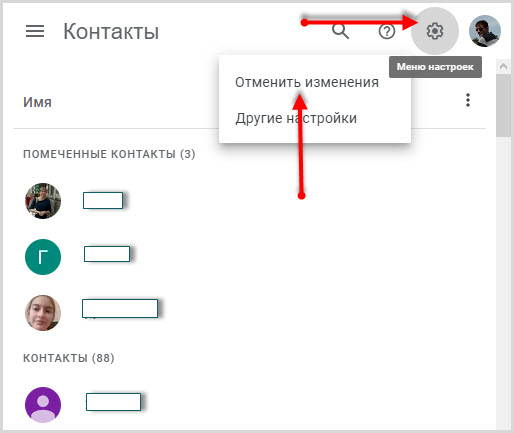
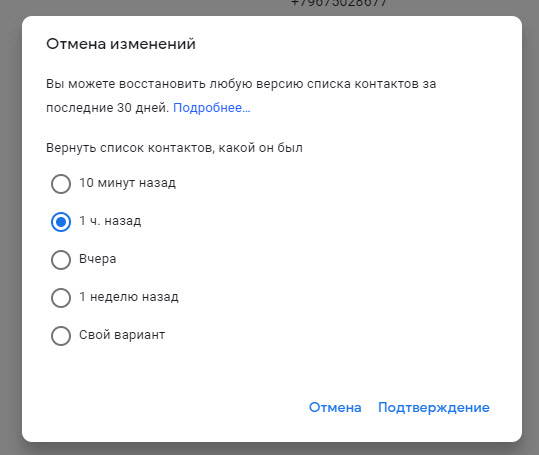
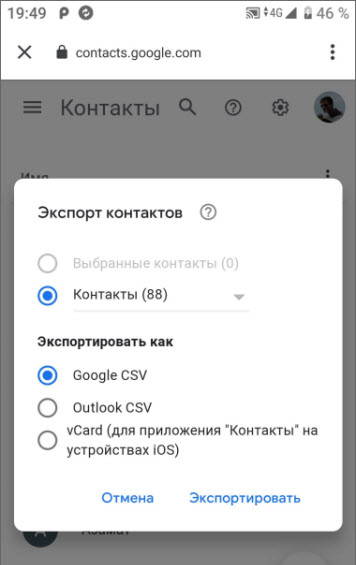
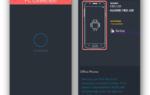 В какой папке хранятся контакты телефонной книги на Андроиде — делаем импорт на карту памяти
В какой папке хранятся контакты телефонной книги на Андроиде — делаем импорт на карту памяти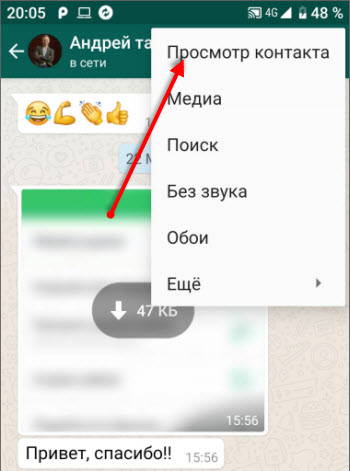
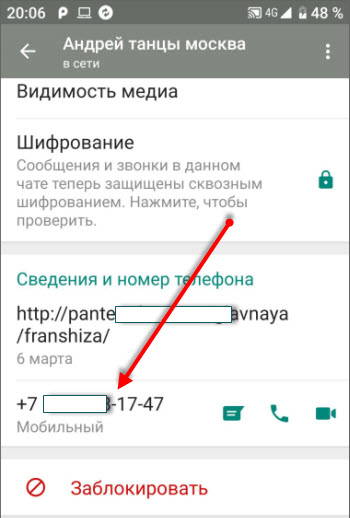
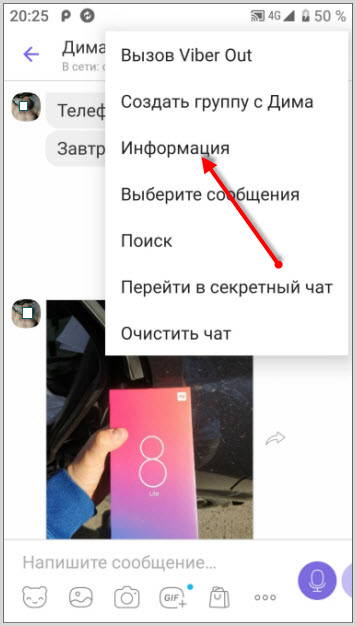
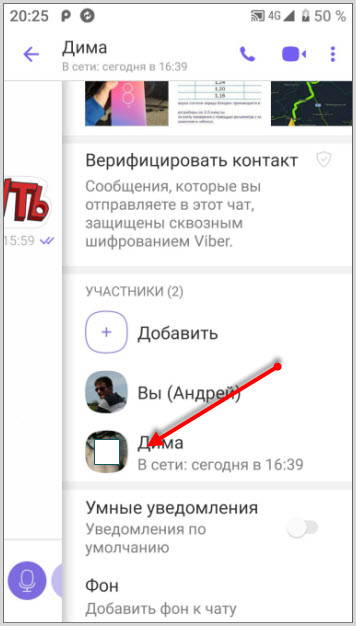
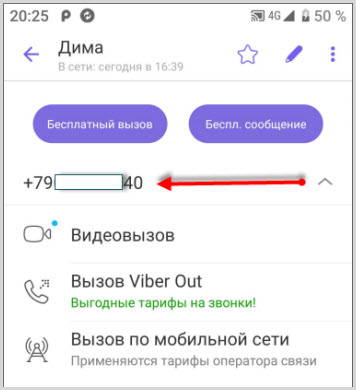
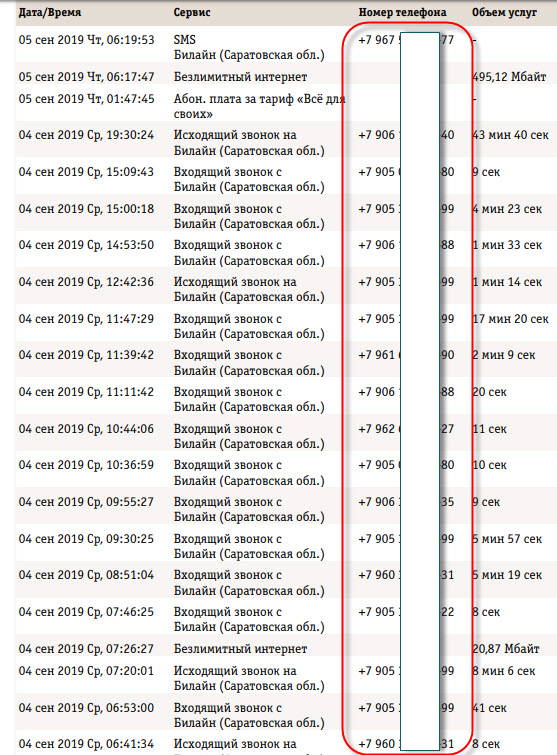


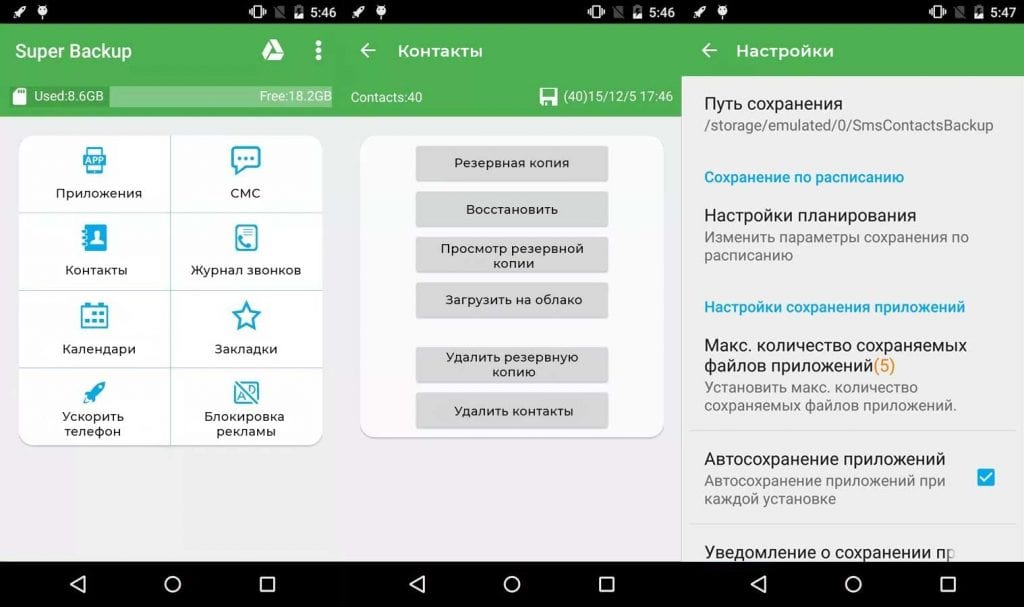

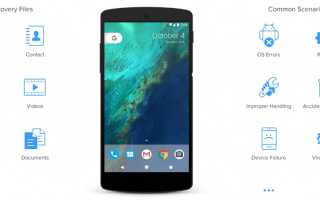
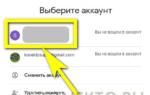 Как в телефоне восстановить удаленные номера – пошаговая инструкция для Android
Как в телефоне восстановить удаленные номера – пошаговая инструкция для Android Переносим контакты с SIM-карты на телефон Samsung — практическое руководство
Переносим контакты с SIM-карты на телефон Samsung — практическое руководство Как восстановить удаленные контакты на телефоне Андроид
Как восстановить удаленные контакты на телефоне Андроид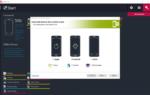 Как сохранить контакты с Андроид на компьютер
Как сохранить контакты с Андроид на компьютер